L’application PlayStation App disponible pour les smartphones et les tablettes Android est le compagnon idéal de votre console de jeux. Grâce à elle, vous pourrez consulter votre profil, recevoir vos notifications, être informé de l’arrivée de nouveaux jeux, discuter avec vos amis mais aussi et surtout contrôler votre console PS4 directement depuis un appareil mobile Android.
A quoi sert la PlayStation App ?
Sortie au mois de novembre 2013, la PlayStation 4 reste encore aujourd’hui une référence pour de nombreux gamers. Malgré ce succès, Sony continue de faire évoluer sa console de salon et propose régulièrement de nouvelles fonctionnalités. C’est le cas notamment de l’application PlayStation App.
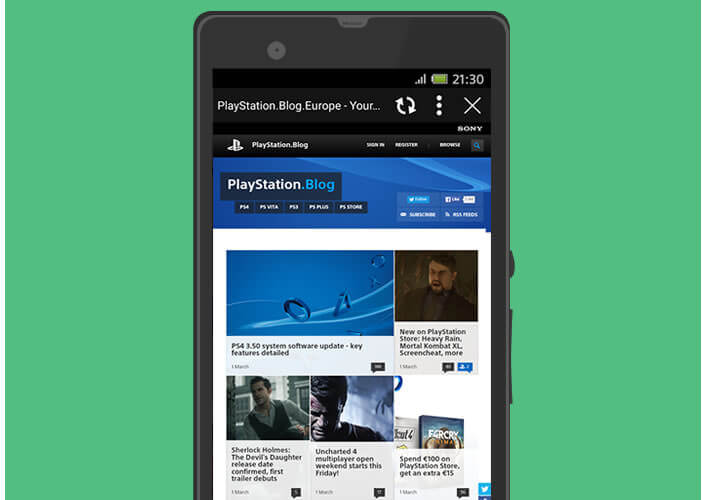
Connecter son mobile Android à une PS4
Pour profiter de toutes ces fonctionnalités, encore faut-il connecter votre smartphone ou votre tablette à votre console de jeux. Vous ne savez pas comment faire ? Suivez le guide.
- Assurez-vous que votre appareil Android et votre PS4 se trouvent sur le même réseau Wi-Fi
- Puis ouvrez le Play Store de Google
- Faîtes une recherche en tapant dans le champ prévu à cet effet PlayStation App
- Appuyez sur le bouton installer pour télécharger l’application
- Lancez ensuite PlayStation App sur votre device Android
- Saisissez les identifiants de votre compte PSN
- Cliquez sur l’icône connexion à une PS4 puis sur second écran
- Vous devriez voir apparaître le nom de votre PS4
- Appuyez sur celui-ci pour lancer la connexion
- Placez-vous maintenant devant votre console de salon PS4
- Sélectionnez l’onglet Paramètres puis Paramètres de connexion à PlayStation App
- Cliquez sur le bouton Ajouter un périphérique
- Un code à 8 chiffres va apparaître sur l’écran de votre télévision
- Notez-le
- Reprenez en main votre smartphone
- Saisissez le mot de passe à 8 chiffres pour finaliser l’appareillage des deux dispositifs
A la fin de la procédure, vous devriez voir apparaître sur l’interface de l’application PlayStation App le bouton Alimentation. Ce dernier vous permettra de mettre en sommeil votre console de jeux.
Comment utiliser votre smartphone comme télécommande PS4
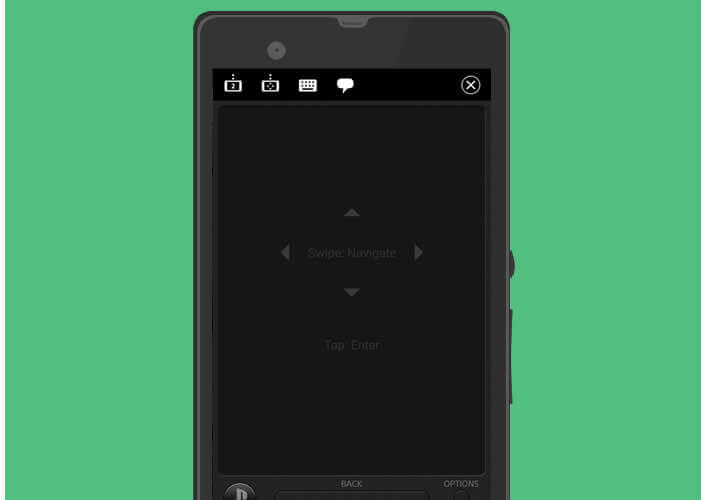
- Lancez l’application PlayStation App
- Cliquez sur l’onglet Se connecter à PS4 puis sur Second écran
- Appuyez sur le bouton Second écran
- Un nouveau menu va apparaître avec plusieurs icônes vous permettant de naviguer dans le menu de la PlayStation, d’accéder au clavier virtuel ou de visualiser les commentaires des spectateurs lors de la diffusion des parties
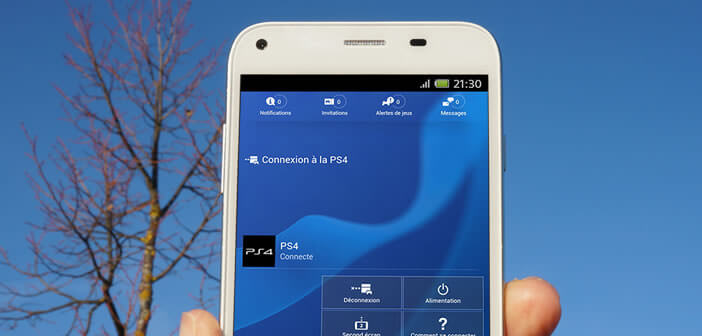
Un commentaire
Ça m’a fait plaisir de voir toutes les options pour contrôler à distance ma PS 4 sur mon portable.